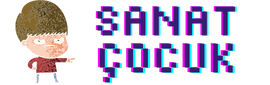Bilgisayar Ekran Parlaklığı Neden Değişmiyor?
Günümüzde, bilgisayarlar günlük yaşantımızın ayrılmaz bir parçası haline geldi. Ancak, bazen beklenmedik sorunlarla karşılaşabiliriz. Bunlardan biri de bilgisayar ekran parlaklığının neden değişmediğidir. Birçok kullanıcı bu sorunla karşılaşabilir ve çözüm bulmakta zorlanabilir. Bu makalede, bilgisayar ekran parlaklığının neden değişmediğini anlamak ve çözümlemek için adımları inceleyeceğiz.
1. Parlaklık Ayarlarına Göz Atın
Bilgisayar ekran parlaklığının neden değişmediğini anlamak için ilk adım, parlaklık ayarlarını kontrol etmektir. Genellikle, bilgisayarlarımızda ekran parlaklığını ayarlamak için bir tuş kombinasyonu veya kontrol paneli bulunur. Ancak, bazen bu ayarlar istenmeyen bir şekilde değişebilir veya kilitlenebilir. Kontrol panelinden veya klavyedeki özel tuşlardan parlaklık ayarlarını kontrol edin ve gerekirse yeniden ayarlayın.
2. Güç Yönetimi Ayarlarını İnceleyin
Bazı durumlarda, bilgisayarınızın güç yönetimi ayarları parlaklık düzeyini etkileyebilir. Özellikle dizüstü bilgisayarlar genellikle enerji tasarrufu modlarına sahiptir ve bu modlar parlaklığı otomatik olarak düşürebilir. Kontrol panelinden veya ayarlar menüsünden güç yönetimi seçeneklerini inceleyin ve parlaklık seviyesini etkileyen herhangi bir seçeneği devre dışı bırakın veya ayarlayın.
3. Sürücü Güncellemelerini Kontrol Edin
Bilgisayarınızdaki grafik sürücülerinin güncel olup olmadığını kontrol etmek de önemlidir. Eski veya hatalı sürücüler bazen ekran parlaklığı sorunlarına neden olabilir. Bilgisayarınızın üreticisinin resmi web sitesinden veya cihaz yöneticisinden grafik sürücülerini güncelleyin ve bilgisayarınızı yeniden başlatın.
4. BIOS Ayarlarını Gözden Geçirin
Bazı durumlarda, bilgisayarın BIOS (Temel Giriş/Çıkış Sistemi) ayarları parlaklık seviyesini etkileyebilir. BIOS ayarlarında ekran parlaklığını düzenleme seçeneği bulunabilir. Bilgisayarınızı yeniden başlatırken BIOS'a erişmek için genellikle belirli bir tuşa basmanız gerekir (genellikle DEL veya F2 tuşları). BIOS ayarlarında parlaklıkla ilgili herhangi bir seçeneği kontrol edin ve gerektiğinde ayarlayın.
5. Yazılım Sorunlarını Kontrol Edin
Bilgisayarınızda çalışan bazı yazılımlar, ekran parlaklığını kontrol etmek için arka planda çalışabilir ve bu nedenle beklenmedik sorunlara neden olabilirler. Bilgisayarınızda son yüklenen veya güncellenen yazılımları gözden geçirin ve bu yazılımların ekran parlaklığını etkileyip etkilemediğini kontrol edin. Gerekirse, bu yazılımları devre dışı bırakın veya kaldırın.
6. Uzman Yardımı Alın
Eğer yukarıdaki adımları uygulamanıza rağmen bilgisayar ekran parlaklığı hala değişmiyorsa, daha karmaşık bir sorunla karşılaşmış olabilirsiniz. Donanım arızası veya daha derinlemesine yazılım sorunları olabilir. Bu durumda, bilgisayarınızın üreticisine veya bir bilgisayar teknisyenine danışmanız önemlidir. Uzmanlar genellikle donanım veya yazılım sorunlarını belirleyebilir ve çözebilirler.
Sonuç olarak, bilgisayar ekran parlaklığının neden değişmediğini anlamak ve çözmek bazen karmaşık olabilir. Ancak, genellikle bu tür sorunların çözümü için belirli adımları takip ederek ve gerektiğinde uzman yardımı alarak sorunu çözebilirsiniz. Her durumda, bilgisayarınızdaki önemli ayarların değiştirilmesinden önce veri yedeklemesi yapmanız önemlidir.
Günümüzde, bilgisayarlar günlük yaşantımızın ayrılmaz bir parçası haline geldi. Ancak, bazen beklenmedik sorunlarla karşılaşabiliriz. Bunlardan biri de bilgisayar ekran parlaklığının neden değişmediğidir. Birçok kullanıcı bu sorunla karşılaşabilir ve çözüm bulmakta zorlanabilir. Bu makalede, bilgisayar ekran parlaklığının neden değişmediğini anlamak ve çözümlemek için adımları inceleyeceğiz.
1. Parlaklık Ayarlarına Göz Atın
Bilgisayar ekran parlaklığının neden değişmediğini anlamak için ilk adım, parlaklık ayarlarını kontrol etmektir. Genellikle, bilgisayarlarımızda ekran parlaklığını ayarlamak için bir tuş kombinasyonu veya kontrol paneli bulunur. Ancak, bazen bu ayarlar istenmeyen bir şekilde değişebilir veya kilitlenebilir. Kontrol panelinden veya klavyedeki özel tuşlardan parlaklık ayarlarını kontrol edin ve gerekirse yeniden ayarlayın.
2. Güç Yönetimi Ayarlarını İnceleyin
Bazı durumlarda, bilgisayarınızın güç yönetimi ayarları parlaklık düzeyini etkileyebilir. Özellikle dizüstü bilgisayarlar genellikle enerji tasarrufu modlarına sahiptir ve bu modlar parlaklığı otomatik olarak düşürebilir. Kontrol panelinden veya ayarlar menüsünden güç yönetimi seçeneklerini inceleyin ve parlaklık seviyesini etkileyen herhangi bir seçeneği devre dışı bırakın veya ayarlayın.
3. Sürücü Güncellemelerini Kontrol Edin
Bilgisayarınızdaki grafik sürücülerinin güncel olup olmadığını kontrol etmek de önemlidir. Eski veya hatalı sürücüler bazen ekran parlaklığı sorunlarına neden olabilir. Bilgisayarınızın üreticisinin resmi web sitesinden veya cihaz yöneticisinden grafik sürücülerini güncelleyin ve bilgisayarınızı yeniden başlatın.
4. BIOS Ayarlarını Gözden Geçirin
Bazı durumlarda, bilgisayarın BIOS (Temel Giriş/Çıkış Sistemi) ayarları parlaklık seviyesini etkileyebilir. BIOS ayarlarında ekran parlaklığını düzenleme seçeneği bulunabilir. Bilgisayarınızı yeniden başlatırken BIOS'a erişmek için genellikle belirli bir tuşa basmanız gerekir (genellikle DEL veya F2 tuşları). BIOS ayarlarında parlaklıkla ilgili herhangi bir seçeneği kontrol edin ve gerektiğinde ayarlayın.
5. Yazılım Sorunlarını Kontrol Edin
Bilgisayarınızda çalışan bazı yazılımlar, ekran parlaklığını kontrol etmek için arka planda çalışabilir ve bu nedenle beklenmedik sorunlara neden olabilirler. Bilgisayarınızda son yüklenen veya güncellenen yazılımları gözden geçirin ve bu yazılımların ekran parlaklığını etkileyip etkilemediğini kontrol edin. Gerekirse, bu yazılımları devre dışı bırakın veya kaldırın.
6. Uzman Yardımı Alın
Eğer yukarıdaki adımları uygulamanıza rağmen bilgisayar ekran parlaklığı hala değişmiyorsa, daha karmaşık bir sorunla karşılaşmış olabilirsiniz. Donanım arızası veya daha derinlemesine yazılım sorunları olabilir. Bu durumda, bilgisayarınızın üreticisine veya bir bilgisayar teknisyenine danışmanız önemlidir. Uzmanlar genellikle donanım veya yazılım sorunlarını belirleyebilir ve çözebilirler.
Sonuç olarak, bilgisayar ekran parlaklığının neden değişmediğini anlamak ve çözmek bazen karmaşık olabilir. Ancak, genellikle bu tür sorunların çözümü için belirli adımları takip ederek ve gerektiğinde uzman yardımı alarak sorunu çözebilirsiniz. Her durumda, bilgisayarınızdaki önemli ayarların değiştirilmesinden önce veri yedeklemesi yapmanız önemlidir.